惠普系统下载方法教程
- 分类:教程 回答于: 2020年11月22日 08:30:00
惠普电脑如何重装win7系统呢?其实电脑安装系统的操作方法都是大同小异的,下载一个重装系统软件,动动手指头就可以完成重装系统。看看下面的教程,你也可以小白变大神。
其实惠普电脑在小编看来是十分的好用的,那么接下来小编我也就话不多说,我们一起来看看惠普系统下载的方法教程是什么好吧。
电脑是我们现在不可或缺的重要工具,电脑品牌也是五花八门,惠普电脑就是其中之一。有些朋友在使用过程中就遇到了一些系统问题。接下来,小编就给大家介绍一下惠普电脑重装win7系统的详细步骤。
惠普电脑重装win7系统教程
1、下载小鱼一键重装系统软件,下载地址:http://www.xiaoyuxitong.com/ 然后备份C盘重要资料,重装系统会格式化系统盘。
2、退出全部的杀毒软件,打开小鱼一键重装系统。

电脑电脑图解1
3、默认进入一键装机界面,小鱼系统还有制作U盘启动,备份还原功能,遇到问题还可以联系人工客服哦。我们这里选择系统重装。
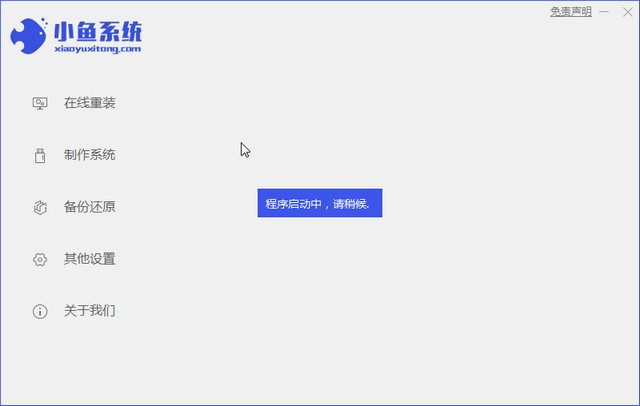
惠普电脑重装win7电脑图解2
3、小鱼开始自动进行环境检测,这里需要注意的是,如果此界面的分区形式为MBR,可以选择安装win7系统,但是如果显示是gpt分区,建议还是重装win10系统。现在的电脑都是围绕win10开发,已经不兼容win7系统。
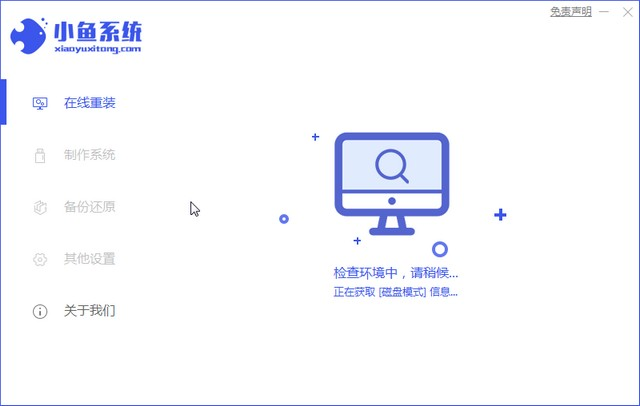
惠普电脑重装win7电脑图解3
4、选择win7系统,注意一下系统位数。
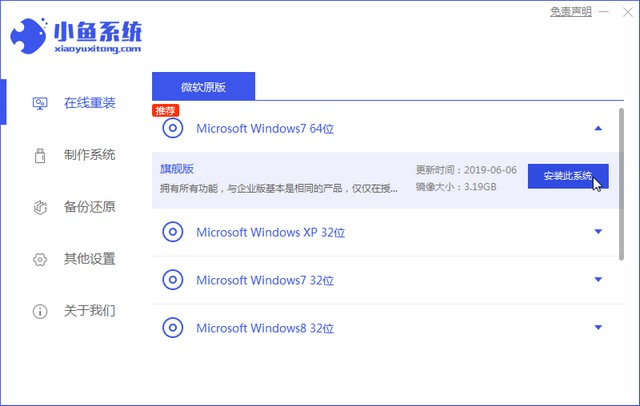
win7系统电脑图解4
5、备份重要资料,如果手动备份过了就无需备份了,避免浪费时间,点击下一步,出现询问窗口,我们直接点击安装系统。
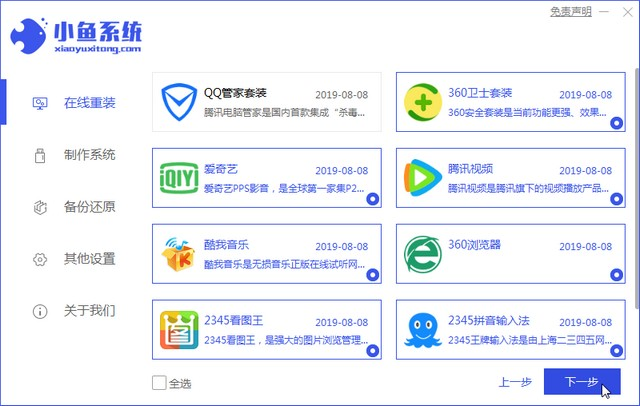
win7系统电脑图解5
6、剩下的步骤就交给小鱼啦,我们只需保证电脑不断电就可以啦。

惠普电脑图解6
以上就是惠普电脑重装win7系统的图文教程了,希望能帮助到各位。
 有用
74
有用
74


 小白系统
小白系统


 1000
1000 1000
1000 1000
1000 1000
1000 1000
1000 1000
1000 1000
1000 1000
1000 1000
1000 1000
1000猜您喜欢
- CAD标注快捷键全面解析:提升绘图效率的..2024/08/25
- 同城游戏:挑战好友,共创游戏乐园!..2023/11/30
- 怎样才能把U盘做成启动盘2016/10/30
- 一键重装系统软件怎么使用..2022/06/22
- 使用小白u盘制作工具制作启动盘讲解教..2016/12/23
- U盘怎么安装w764位系统2016/12/08
相关推荐
- 怎样进行电脑系统重装(适合电脑小白的..2023/04/17
- ultraiso怎么安装iso文件的详细过程..2023/05/08
- Win7电脑开机进不了系统怎么办?..2015/05/28
- 电脑警报声大全2015/07/08
- bootmgr is missing 解決教程2022/02/21
- 雨林木风官网一键重装系统的步骤教程..2021/11/24




















 关注微信公众号
关注微信公众号





